bluetooth FIAT TIPO 5DOORS STATION WAGON 2018 Instructieboek (in Dutch)
[x] Cancel search | Manufacturer: FIAT, Model Year: 2018, Model line: TIPO 5DOORS STATION WAGON, Model: FIAT TIPO 5DOORS STATION WAGON 2018Pages: 304, PDF Size: 7.65 MB
Page 277 of 304
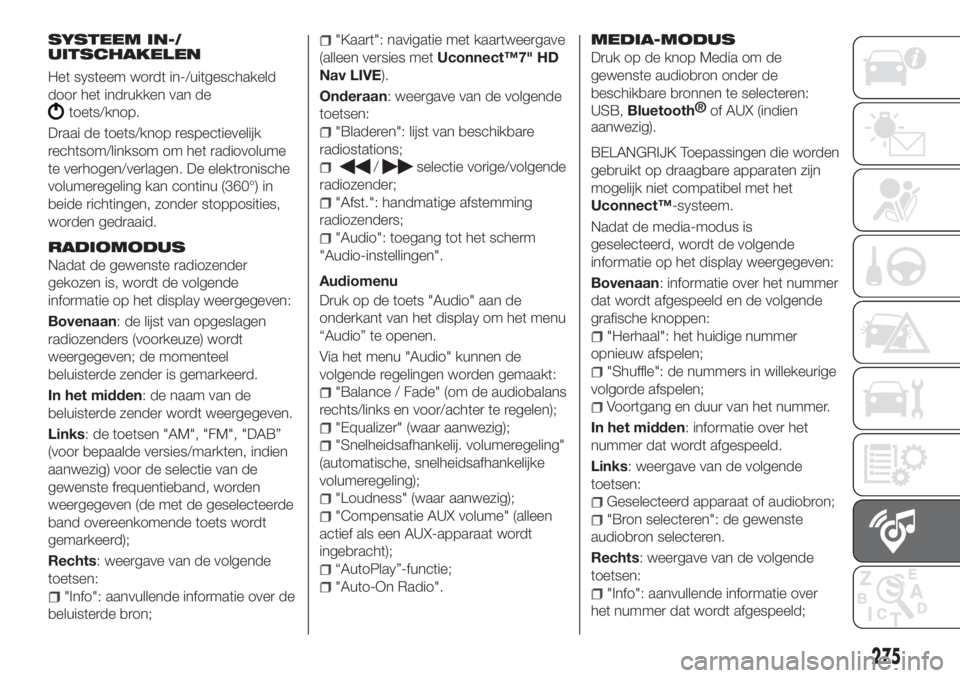
SYSTEEM IN-/
UITSCHAKELEN
Het systeem wordt in-/uitgeschakeld
door het indrukken van de
toets/knop.
Draai de toets/knop respectievelijk
rechtsom/linksom om het radiovolume
te verhogen/verlagen. De elektronische
volumeregeling kan continu (360°) in
beide richtingen, zonder stopposities,
worden gedraaid.
RADIOMODUS
Nadat de gewenste radiozender
gekozen is, wordt de volgende
informatie op het display weergegeven:
Bovenaan: de lijst van opgeslagen
radiozenders (voorkeuze) wordt
weergegeven; de momenteel
beluisterde zender is gemarkeerd.
In het midden: de naam van de
beluisterde zender wordt weergegeven.
Links: de toetsen "AM", "FM", "DAB”
(voor bepaalde versies/markten, indien
aanwezig) voor de selectie van de
gewenste frequentieband, worden
weergegeven (de met de geselecteerde
band overeenkomende toets wordt
gemarkeerd);
Rechts: weergave van de volgende
toetsen:
"Info": aanvullende informatie over de
beluisterde bron;
"Kaart": navigatie met kaartweergave
(alleen versies metUconnect™7" HD
Nav LIVE).
Onderaan: weergave van de volgende
toetsen:
"Bladeren": lijst van beschikbare
radiostations;
/selectie vorige/volgende
radiozender;
"Afst.": handmatige afstemming
radiozenders;
"Audio": toegang tot het scherm
"Audio-instellingen".
Audiomenu
Druk op de toets "Audio" aan de
onderkant van het display om het menu
“Audio” te openen.
Via het menu "Audio" kunnen de
volgende regelingen worden gemaakt:
"Balance / Fade" (om de audiobalans
rechts/links en voor/achter te regelen);
"Equalizer" (waar aanwezig);
"Snelheidsafhankelij. volumeregeling"
(automatische, snelheidsafhankelijke
volumeregeling);
"Loudness" (waar aanwezig);
"Compensatie AUX volume" (alleen
actief als een AUX-apparaat wordt
ingebracht);
“AutoPlay”-functie;
"Auto-On Radio".
MEDIA-MODUS
Druk op de knop Media om de
gewenste audiobron onder de
beschikbare bronnen te selecteren:
USB,
Bluetooth®
of AUX (indien
aanwezig).
BELANGRIJK Toepassingen die worden
gebruikt op draagbare apparaten zijn
mogelijk niet compatibel met het
Uconnect™-systeem.
Nadat de media-modus is
geselecteerd, wordt de volgende
informatie op het display weergegeven:
Bovenaan: informatie over het nummer
dat wordt afgespeeld en de volgende
grafische knoppen:
"Herhaal": het huidige nummer
opnieuw afspelen;
"Shuffle": de nummers in willekeurige
volgorde afspelen;
Voortgang en duur van het nummer.
In het midden: informatie over het
nummer dat wordt afgespeeld.
Links: weergave van de volgende
toetsen:
Geselecteerd apparaat of audiobron;
"Bron selecteren": de gewenste
audiobron selecteren.
Rechts: weergave van de volgende
toetsen:
"Info": aanvullende informatie over
het nummer dat wordt afgespeeld;
275
Page 278 of 304
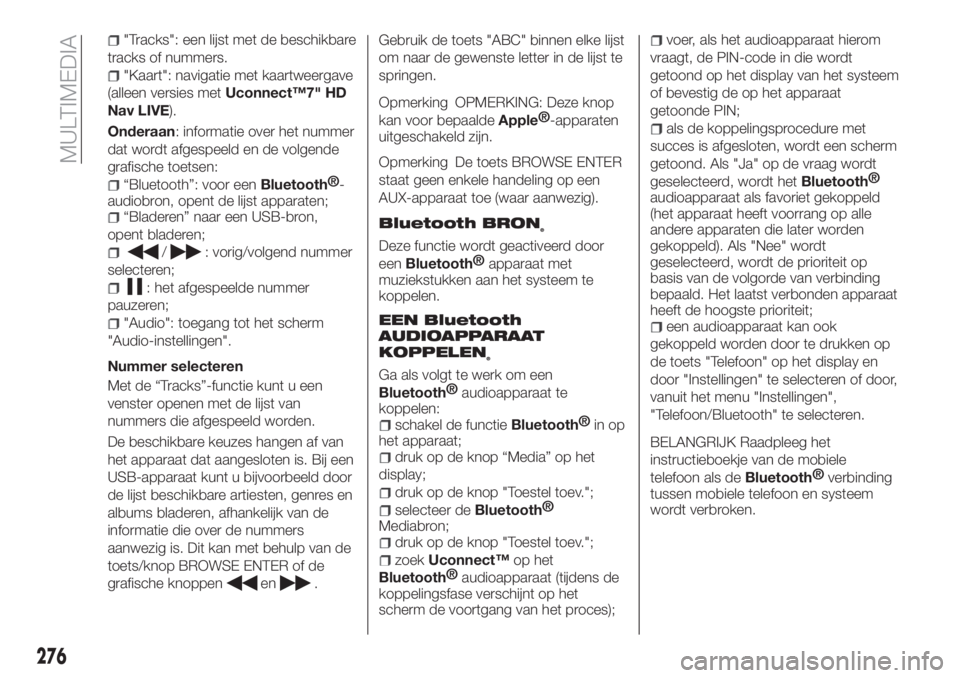
"Tracks": een lijst met de beschikbare
tracks of nummers.
"Kaart": navigatie met kaartweergave
(alleen versies metUconnect™7" HD
Nav LIVE).
Onderaan: informatie over het nummer
dat wordt afgespeeld en de volgende
grafische toetsen:
“Bluetooth”: voor eenBluetooth®
-
audiobron, opent de lijst apparaten;
“Bladeren” naar een USB-bron,
opent bladeren;
/: vorig/volgend nummer
selecteren;
: het afgespeelde nummer
pauzeren;
"Audio": toegang tot het scherm
"Audio-instellingen".
Nummer selecteren
Met de “Tracks”-functie kunt u een
venster openen met de lijst van
nummers die afgespeeld worden.
De beschikbare keuzes hangen af van
het apparaat dat aangesloten is. Bij een
USB-apparaat kunt u bijvoorbeeld door
de lijst beschikbare artiesten, genres en
albums bladeren, afhankelijk van de
informatie die over de nummers
aanwezig is. Dit kan met behulp van de
toets/knop BROWSE ENTER of de
grafische knoppen
en.Gebruik de toets "ABC" binnen elke lijst
om naar de gewenste letter in de lijst te
springen.
Opmerking OPMERKING: Deze knop
kan voor bepaaldeApple®
-apparaten
uitgeschakeld zijn.
Opmerking De toets BROWSE ENTER
staat geen enkele handeling op een
AUX-apparaat toe (waar aanwezig).
Bluetooth BRON
®
Deze functie wordt geactiveerd door
een
Bluetooth®
apparaat met
muziekstukken aan het systeem te
koppelen.
EEN Bluetooth
AUDIOAPPARAAT
KOPPELEN
®
Ga als volgt te werk om een
Bluetooth®
audioapparaat te
koppelen:
schakel de functieBluetooth®
in op
het apparaat;
druk op de knop “Media” op het
display;
druk op de knop "Toestel toev.";
selecteer deBluetooth®
Mediabron;
druk op de knop "Toestel toev.";
zoekUconnect™op het
Bluetooth®
audioapparaat (tijdens de
koppelingsfase verschijnt op het
scherm de voortgang van het proces);
voer, als het audioapparaat hierom
vraagt, de PIN-code in die wordt
getoond op het display van het systeem
of bevestig de op het apparaat
getoonde PIN;
als de koppelingsprocedure met
succes is afgesloten, wordt een scherm
getoond. Als "Ja" op de vraag wordt
geselecteerd, wordt het
Bluetooth®
audioapparaat als favoriet gekoppeld
(het apparaat heeft voorrang op alle
andere apparaten die later worden
gekoppeld). Als "Nee" wordt
geselecteerd, wordt de prioriteit op
basis van de volgorde van verbinding
bepaald. Het laatst verbonden apparaat
heeft de hoogste prioriteit;
een audioapparaat kan ook
gekoppeld worden door te drukken op
de toets "Telefoon" op het display en
door "Instellingen" te selecteren of door,
vanuit het menu "Instellingen",
"Telefoon/Bluetooth" te selecteren.
BELANGRIJK Raadpleeg het
instructieboekje van de mobiele
telefoon als deBluetooth®
verbinding
tussen mobiele telefoon en systeem
wordt verbroken.
276
MULTIMEDIA
Page 279 of 304
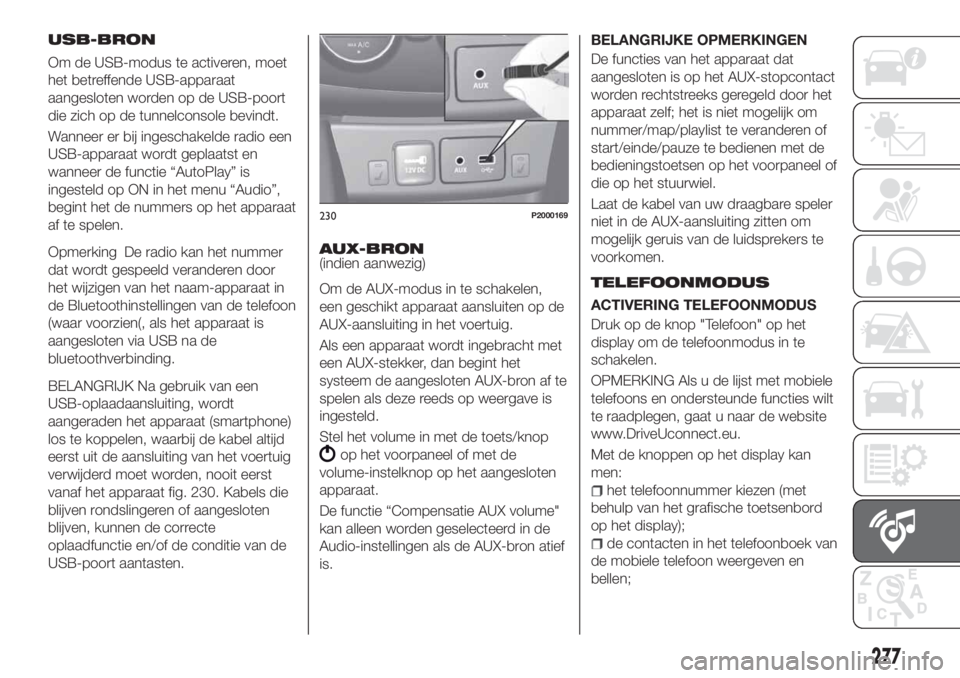
USB-BRON
Om de USB-modus te activeren, moet
het betreffende USB-apparaat
aangesloten worden op de USB-poort
die zich op de tunnelconsole bevindt.
Wanneer er bij ingeschakelde radio een
USB-apparaat wordt geplaatst en
wanneer de functie “AutoPlay” is
ingesteld op ON in het menu “Audio”,
begint het de nummers op het apparaat
af te spelen.
Opmerking De radio kan het nummer
dat wordt gespeeld veranderen door
het wijzigen van het naam-apparaat in
de Bluetoothinstellingen van de telefoon
(waar voorzien(, als het apparaat is
aangesloten via USB na de
bluetoothverbinding.
BELANGRIJK Na gebruik van een
USB-oplaadaansluiting, wordt
aangeraden het apparaat (smartphone)
los te koppelen, waarbij de kabel altijd
eerst uit de aansluiting van het voertuig
verwijderd moet worden, nooit eerst
vanaf het apparaat fig. 230. Kabels die
blijven rondslingeren of aangesloten
blijven, kunnen de correcte
oplaadfunctie en/of de conditie van de
USB-poort aantasten.AUX-BRON(indien aanwezig)
Om de AUX-modus in te schakelen,
een geschikt apparaat aansluiten op de
AUX-aansluiting in het voertuig.
Als een apparaat wordt ingebracht met
een AUX-stekker, dan begint het
systeem de aangesloten AUX-bron af te
spelen als deze reeds op weergave is
ingesteld.
Stel het volume in met de toets/knop
op het voorpaneel of met de
volume-instelknop op het aangesloten
apparaat.
De functie “Compensatie AUX volume"
kan alleen worden geselecteerd in de
Audio-instellingen als de AUX-bron atief
is.BELANGRIJKE OPMERKINGEN
De functies van het apparaat dat
aangesloten is op het AUX-stopcontact
worden rechtstreeks geregeld door het
apparaat zelf; het is niet mogelijk om
nummer/map/playlist te veranderen of
start/einde/pauze te bedienen met de
bedieningstoetsen op het voorpaneel of
die op het stuurwiel.
Laat de kabel van uw draagbare speler
niet in de AUX-aansluiting zitten om
mogelijk geruis van de luidsprekers te
voorkomen.
TELEFOONMODUS
ACTIVERING TELEFOONMODUS
Druk op de knop "Telefoon" op het
display om de telefoonmodus in te
schakelen.
OPMERKING Als u de lijst met mobiele
telefoons en ondersteunde functies wilt
te raadplegen, gaat u naar de website
www.DriveUconnect.eu.
Met de knoppen op het display kan
men:
het telefoonnummer kiezen (met
behulp van het grafische toetsenbord
op het display);
de contacten in het telefoonboek van
de mobiele telefoon weergeven en
bellen;
230P2000169
277
Page 280 of 304
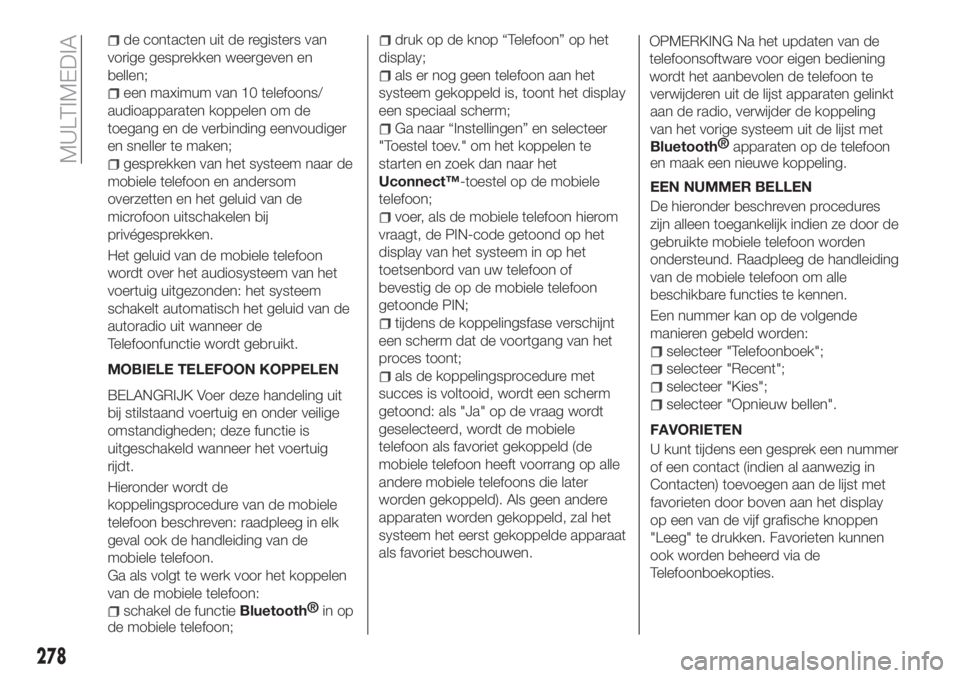
de contacten uit de registers van
vorige gesprekken weergeven en
bellen;
een maximum van 10 telefoons/
audioapparaten koppelen om de
toegang en de verbinding eenvoudiger
en sneller te maken;
gesprekken van het systeem naar de
mobiele telefoon en andersom
overzetten en het geluid van de
microfoon uitschakelen bij
privégesprekken.
Het geluid van de mobiele telefoon
wordt over het audiosysteem van het
voertuig uitgezonden: het systeem
schakelt automatisch het geluid van de
autoradio uit wanneer de
Telefoonfunctie wordt gebruikt.
MOBIELE TELEFOON KOPPELEN
BELANGRIJK Voer deze handeling uit
bij stilstaand voertuig en onder veilige
omstandigheden; deze functie is
uitgeschakeld wanneer het voertuig
rijdt.
Hieronder wordt de
koppelingsprocedure van de mobiele
telefoon beschreven: raadpleeg in elk
geval ook de handleiding van de
mobiele telefoon.
Ga als volgt te werk voor het koppelen
van de mobiele telefoon:
schakel de functieBluetooth®
in op
de mobiele telefoon;
druk op de knop “Telefoon” op het
display;
als er nog geen telefoon aan het
systeem gekoppeld is, toont het display
een speciaal scherm;
Ga naar “Instellingen” en selecteer
"Toestel toev." om het koppelen te
starten en zoek dan naar het
Uconnect™-toestel op de mobiele
telefoon;
voer, als de mobiele telefoon hierom
vraagt, de PIN-code getoond op het
display van het systeem in op het
toetsenbord van uw telefoon of
bevestig de op de mobiele telefoon
getoonde PIN;
tijdens de koppelingsfase verschijnt
een scherm dat de voortgang van het
proces toont;
als de koppelingsprocedure met
succes is voltooid, wordt een scherm
getoond: als "Ja" op de vraag wordt
geselecteerd, wordt de mobiele
telefoon als favoriet gekoppeld (de
mobiele telefoon heeft voorrang op alle
andere mobiele telefoons die later
worden gekoppeld). Als geen andere
apparaten worden gekoppeld, zal het
systeem het eerst gekoppelde apparaat
als favoriet beschouwen.OPMERKING Na het updaten van de
telefoonsoftware voor eigen bediening
wordt het aanbevolen de telefoon te
verwijderen uit de lijst apparaten gelinkt
aan de radio, verwijder de koppeling
van het vorige systeem uit de lijst met
Bluetooth®
apparaten op de telefoon
en maak een nieuwe koppeling.
EEN NUMMER BELLEN
De hieronder beschreven procedures
zijn alleen toegankelijk indien ze door de
gebruikte mobiele telefoon worden
ondersteund. Raadpleeg de handleiding
van de mobiele telefoon om alle
beschikbare functies te kennen.
Een nummer kan op de volgende
manieren gebeld worden:
selecteer "Telefoonboek";
selecteer "Recent";
selecteer "Kies";
selecteer "Opnieuw bellen".
FAVORIETEN
U kunt tijdens een gesprek een nummer
of een contact (indien al aanwezig in
Contacten) toevoegen aan de lijst met
favorieten door boven aan het display
op een van de vijf grafische knoppen
"Leeg" te drukken. Favorieten kunnen
ook worden beheerd via de
Telefoonboekopties.
278
MULTIMEDIA
Page 281 of 304
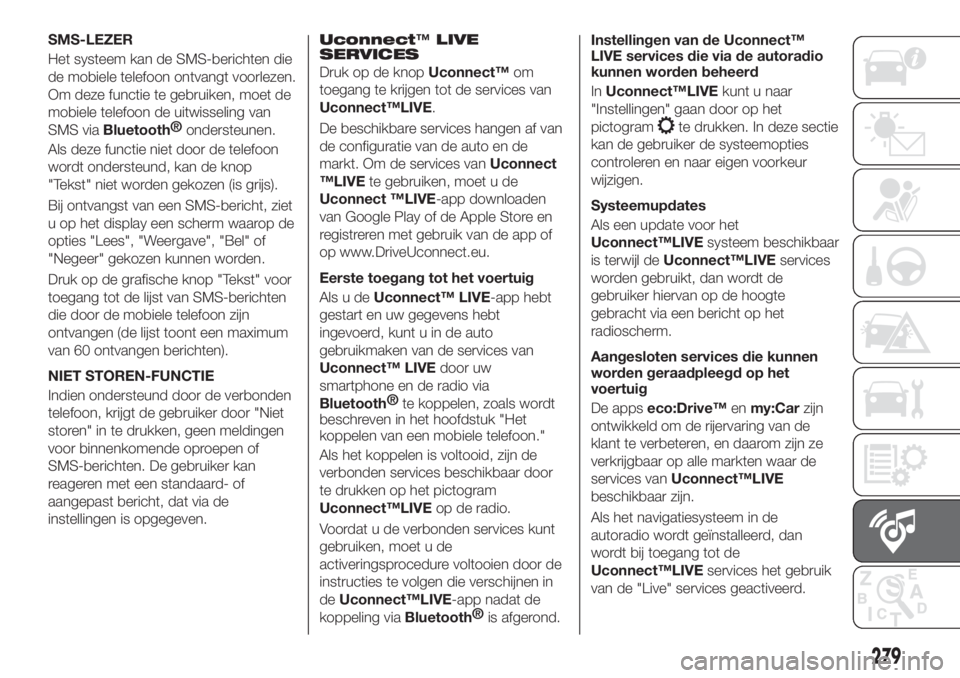
SMS-LEZER
Het systeem kan de SMS-berichten die
de mobiele telefoon ontvangt voorlezen.
Om deze functie te gebruiken, moet de
mobiele telefoon de uitwisseling van
SMS via
Bluetooth®
ondersteunen.
Als deze functie niet door de telefoon
wordt ondersteund, kan de knop
"Tekst" niet worden gekozen (is grijs).
Bij ontvangst van een SMS-bericht, ziet
u op het display een scherm waarop de
opties "Lees", "Weergave", "Bel" of
"Negeer" gekozen kunnen worden.
Druk op de grafische knop "Tekst" voor
toegang tot de lijst van SMS-berichten
die door de mobiele telefoon zijn
ontvangen (de lijst toont een maximum
van 60 ontvangen berichten).
NIET STOREN-FUNCTIE
Indien ondersteund door de verbonden
telefoon, krijgt de gebruiker door "Niet
storen" in te drukken, geen meldingen
voor binnenkomende oproepen of
SMS-berichten. De gebruiker kan
reageren met een standaard- of
aangepast bericht, dat via de
instellingen is opgegeven.
Uconnect™LIVE
SERVICES
Druk op de knopUconnect™om
toegang te krijgen tot de services van
Uconnect™LIVE.
De beschikbare services hangen af van
de configuratie van de auto en de
markt. Om de services vanUconnect
™LIVEte gebruiken, moet u de
Uconnect ™LIVE-app downloaden
van Google Play of de Apple Store en
registreren met gebruik van de app of
op www.DriveUconnect.eu.
Eerste toegang tot het voertuig
Als u deUconnect™ LIVE-app hebt
gestart en uw gegevens hebt
ingevoerd, kunt u in de auto
gebruikmaken van de services van
Uconnect™ LIVEdoor uw
smartphone en de radio via
Bluetooth®
te koppelen, zoals wordt
beschreven in het hoofdstuk "Het
koppelen van een mobiele telefoon."
Als het koppelen is voltooid, zijn de
verbonden services beschikbaar door
te drukken op het pictogram
Uconnect™LIVEop de radio.
Voordat u de verbonden services kunt
gebruiken, moet u de
activeringsprocedure voltooien door de
instructies te volgen die verschijnen in
deUconnect™LIVE-app nadat de
koppeling via
Bluetooth®
is afgerond.Instellingen van de Uconnect™
LIVE services die via de autoradio
kunnen worden beheerd
InUconnect™LIVEkunt u naar
"Instellingen" gaan door op het
pictogram
te drukken. In deze sectie
kan de gebruiker de systeemopties
controleren en naar eigen voorkeur
wijzigen.
Systeemupdates
Als een update voor het
Uconnect™LIVEsysteem beschikbaar
is terwijl deUconnect™LIVEservices
worden gebruikt, dan wordt de
gebruiker hiervan op de hoogte
gebracht via een bericht op het
radioscherm.
Aangesloten services die kunnen
worden geraadpleegd op het
voertuig
De appseco:Drive™enmy:Carzijn
ontwikkeld om de rijervaring van de
klant te verbeteren, en daarom zijn ze
verkrijgbaar op alle markten waar de
services vanUconnect™LIVE
beschikbaar zijn.
Als het navigatiesysteem in de
autoradio wordt geïnstalleerd, dan
wordt bij toegang tot de
Uconnect™LIVEservices het gebruik
van de "Live" services geactiveerd.
279
Page 283 of 304
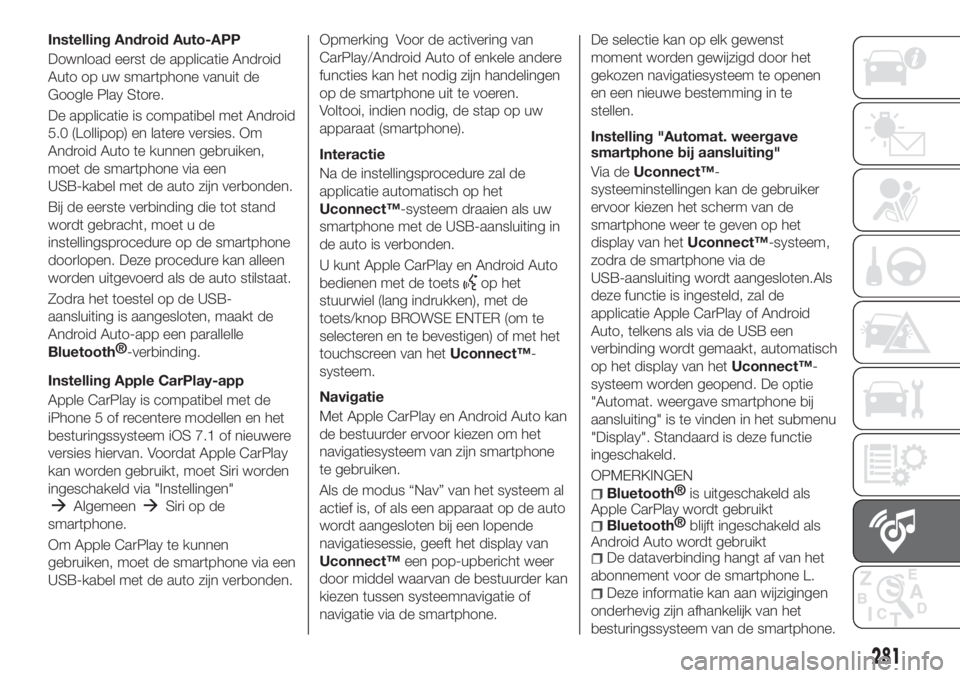
Instelling Android Auto-APP
Download eerst de applicatie Android
Auto op uw smartphone vanuit de
Google Play Store.
De applicatie is compatibel met Android
5.0 (Lollipop) en latere versies. Om
Android Auto te kunnen gebruiken,
moet de smartphone via een
USB-kabel met de auto zijn verbonden.
Bij de eerste verbinding die tot stand
wordt gebracht, moet u de
instellingsprocedure op de smartphone
doorlopen. Deze procedure kan alleen
worden uitgevoerd als de auto stilstaat.
Zodra het toestel op de USB-
aansluiting is aangesloten, maakt de
Android Auto-app een parallelle
Bluetooth®
-verbinding.
Instelling Apple CarPlay-app
Apple CarPlay is compatibel met de
iPhone 5 of recentere modellen en het
besturingssysteem iOS 7.1 of nieuwere
versies hiervan. Voordat Apple CarPlay
kan worden gebruikt, moet Siri worden
ingeschakeld via "Instellingen"
AlgemeenSiri op de
smartphone.
Om Apple CarPlay te kunnen
gebruiken, moet de smartphone via een
USB-kabel met de auto zijn verbonden.
Opmerking Voor de activering van
CarPlay/Android Auto of enkele andere
functies kan het nodig zijn handelingen
op de smartphone uit te voeren.
Voltooi, indien nodig, de stap op uw
apparaat (smartphone).
Interactie
Na de instellingsprocedure zal de
applicatie automatisch op het
Uconnect™-systeem draaien als uw
smartphone met de USB-aansluiting in
de auto is verbonden.
U kunt Apple CarPlay en Android Auto
bedienen met de toets
op het
stuurwiel (lang indrukken), met de
toets/knop BROWSE ENTER (om te
selecteren en te bevestigen) of met het
touchscreen van hetUconnect™-
systeem.
Navigatie
Met Apple CarPlay en Android Auto kan
de bestuurder ervoor kiezen om het
navigatiesysteem van zijn smartphone
te gebruiken.
Als de modus “Nav” van het systeem al
actief is, of als een apparaat op de auto
wordt aangesloten bij een lopende
navigatiesessie, geeft het display van
Uconnect™een pop-upbericht weer
door middel waarvan de bestuurder kan
kiezen tussen systeemnavigatie of
navigatie via de smartphone.De selectie kan op elk gewenst
moment worden gewijzigd door het
gekozen navigatiesysteem te openen
en een nieuwe bestemming in te
stellen.
Instelling "Automat. weergave
smartphone bij aansluiting"
Via deUconnect™-
systeeminstellingen kan de gebruiker
ervoor kiezen het scherm van de
smartphone weer te geven op het
display van hetUconnect™-systeem,
zodra de smartphone via de
USB-aansluiting wordt aangesloten.Als
deze functie is ingesteld, zal de
applicatie Apple CarPlay of Android
Auto, telkens als via de USB een
verbinding wordt gemaakt, automatisch
op het display van hetUconnect™-
systeem worden geopend. De optie
"Automat. weergave smartphone bij
aansluiting" is te vinden in het submenu
"Display". Standaard is deze functie
ingeschakeld.
OPMERKINGEN
Bluetooth®
is uitgeschakeld als
Apple CarPlay wordt gebruikt
Bluetooth®
blijft ingeschakeld als
Android Auto wordt gebruikt
De dataverbinding hangt af van het
abonnement voor de smartphone L.
Deze informatie kan aan wijzigingen
onderhevig zijn afhankelijk van het
besturingssysteem van de smartphone.
281
Page 284 of 304
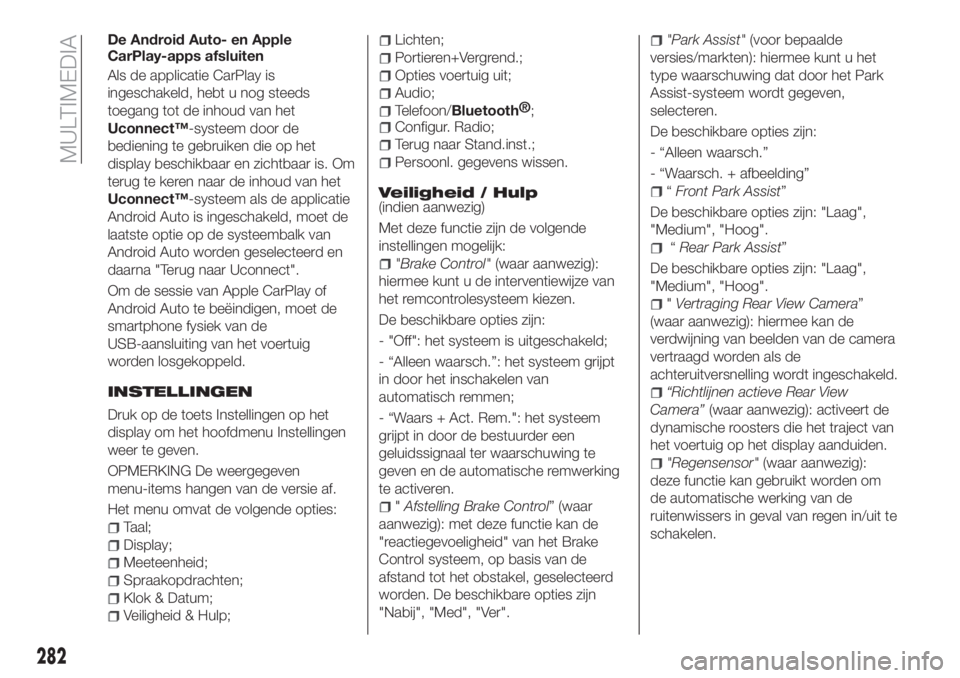
De Android Auto- en Apple
CarPlay-apps afsluiten
Als de applicatie CarPlay is
ingeschakeld, hebt u nog steeds
toegang tot de inhoud van het
Uconnect™-systeem door de
bediening te gebruiken die op het
display beschikbaar en zichtbaar is. Om
terug te keren naar de inhoud van het
Uconnect™-systeem als de applicatie
Android Auto is ingeschakeld, moet de
laatste optie op de systeembalk van
Android Auto worden geselecteerd en
daarna "Terug naar Uconnect".
Om de sessie van Apple CarPlay of
Android Auto te beëindigen, moet de
smartphone fysiek van de
USB-aansluiting van het voertuig
worden losgekoppeld.
INSTELLINGEN
Druk op de toets Instellingen op het
display om het hoofdmenu Instellingen
weer te geven.
OPMERKING De weergegeven
menu-items hangen van de versie af.
Het menu omvat de volgende opties:
Taal;
Display;
Meeteenheid;
Spraakopdrachten;
Klok & Datum;
Veiligheid & Hulp;
Lichten;
Portieren+Vergrend.;
Opties voertuig uit;
Audio;
Telefoon/Bluetooth®
;
Configur. Radio;
Terug naar Stand.inst.;
Persoonl. gegevens wissen.
Veiligheid / Hulp(indien aanwezig)
Met deze functie zijn de volgende
instellingen mogelijk:
"Brake Control"(waar aanwezig):
hiermee kunt u de interventiewijze van
het remcontrolesysteem kiezen.
De beschikbare opties zijn:
- "Off": het systeem is uitgeschakeld;
- “Alleen waarsch.”: het systeem grijpt
in door het inschakelen van
automatisch remmen;
- “Waars + Act. Rem.": het systeem
grijpt in door de bestuurder een
geluidssignaal ter waarschuwing te
geven en de automatische remwerking
te activeren.
"Afstelling Brake Control” (waar
aanwezig): met deze functie kan de
"reactiegevoeligheid" van het Brake
Control systeem, op basis van de
afstand tot het obstakel, geselecteerd
worden. De beschikbare opties zijn
"Nabij", "Med", "Ver".
"Park Assist"(voor bepaalde
versies/markten): hiermee kunt u het
type waarschuwing dat door het Park
Assist-systeem wordt gegeven,
selecteren.
De beschikbare opties zijn:
- “Alleen waarsch.”
- “Waarsch. + afbeelding”
“Front Park Assist”
De beschikbare opties zijn: "Laag",
"Medium", "Hoog".
“Rear Park Assist”
De beschikbare opties zijn: "Laag",
"Medium", "Hoog".
"Vertraging Rear View Camera”
(waar aanwezig): hiermee kan de
verdwijning van beelden van de camera
vertraagd worden als de
achteruitversnelling wordt ingeschakeld.
“Richtlijnen actieve Rear View
Camera”(waar aanwezig): activeert de
dynamische roosters die het traject van
het voertuig op het display aanduiden.
"Regensensor"(waar aanwezig):
deze functie kan gebruikt worden om
de automatische werking van de
ruitenwissers in geval van regen in/uit te
schakelen.
282
MULTIMEDIA
Page 299 of 304
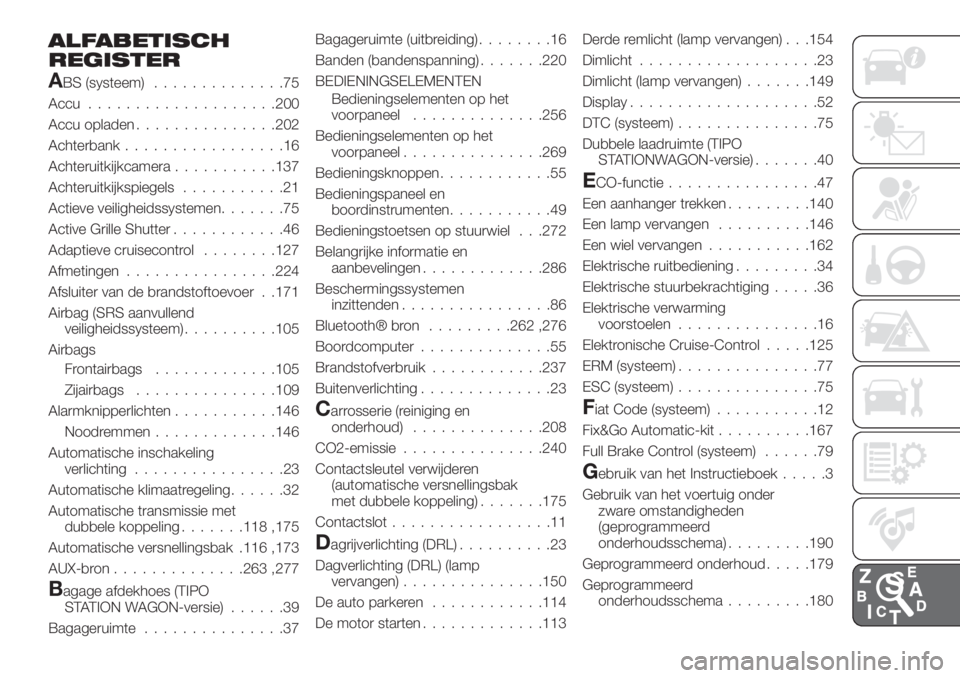
ALFABETISCH
REGISTER
ABS (systeem)..............75
Accu....................200
Accu opladen...............202
Achterbank.................16
Achteruitkijkcamera...........137
Achteruitkijkspiegels...........21
Actieve veiligheidssystemen.......75
Active Grille Shutter............46
Adaptieve cruisecontrol........127
Afmetingen................224
Afsluiter van de brandstoftoevoer . .171
Airbag (SRS aanvullend
veiligheidssysteem)..........105
Airbags
Frontairbags.............105
Zijairbags...............109
Alarmknipperlichten...........146
Noodremmen.............146
Automatische inschakeling
verlichting................23
Automatische klimaatregeling......32
Automatische transmissie met
dubbele koppeling.......118 ,175
Automatische versnellingsbak .116 ,173
AUX-bron..............263 ,277
Bagage afdekhoes (TIPO
STATION WAGON-versie)......39
Bagageruimte...............37Bagageruimte (uitbreiding)........16
Banden (bandenspanning).......220
BEDIENINGSELEMENTEN
Bedieningselementen op het
voorpaneel..............256
Bedieningselementen op het
voorpaneel...............269
Bedieningsknoppen............55
Bedieningspaneel en
boordinstrumenten...........49
Bedieningstoetsen op stuurwiel . . .272
Belangrijke informatie en
aanbevelingen.............286
Beschermingssystemen
inzittenden................86
Bluetooth® bron.........262 ,276
Boordcomputer..............55
Brandstofverbruik............237
Buitenverlichting..............23
Carrosserie (reiniging en
onderhoud)..............208
CO2-emissie...............240
Contactsleutel verwijderen
(automatische versnellingsbak
met dubbele koppeling).......175
Contactslot.................11
Dagrijverlichting (DRL)..........23
Dagverlichting (DRL) (lamp
vervangen)...............150
De auto parkeren............114
De motor starten.............113Derde remlicht (lamp vervangen) . . .154
Dimlicht...................23
Dimlicht (lamp vervangen).......149
Display....................52
DTC (systeem)...............75
Dubbele laadruimte (TIPO
STATIONWAGON-versie).......40
ECO-functie................47
Een aanhanger trekken.........140
Een lamp vervangen..........146
Een wiel vervangen...........162
Elektrische ruitbediening.........34
Elektrische stuurbekrachtiging.....36
Elektrische verwarming
voorstoelen...............16
Elektronische Cruise-Control.....125
ERM (systeem)...............77
ESC (systeem)...............75
Fiat Code (systeem)...........12
Fix&Go Automatic-kit..........167
Full Brake Control (systeem)......79
Gebruik van het Instructieboek.....3
Gebruik van het voertuig onder
zware omstandigheden
(geprogrammeerd
onderhoudsschema).........190
Geprogrammeerd onderhoud.....179
Geprogrammeerd
onderhoudsschema.........180